Tapahtumat
Liity seuraamme FabCon Vegasiin
31. maalisk. klo 23 - 2. huhtik. klo 23
Lopullinen Microsoft Fabric-, Power BI-, SQL- ja tekoälyyhteisöjohtoinen tapahtuma. 31.3.–2.4.2025.
Rekisteröidy jo tänäänTätä selainta ei enää tueta.
Päivitä Microsoft Edgeen, jotta voit hyödyntää uusimpia ominaisuuksia, suojauspäivityksiä ja teknistä tukea.
Toimituksen asetukset mukauttavat sitä, miten aikatauluavustaja näyttää tulokset yhden päivän tarpeita varten. Ajoitusavustaja näyttää tulokset oletusarvoisesti resurssien aikataulujen perusteella ensimmäisenä käytettävissä olevana ajankohtana. Toteuttamisen asetuksia ovat aikavälit ja aikaryhmät tai niiden yhdistelmä.
Aikavälit määrittävät, miten pitkään aikatauluavustajan tulokset näytetään, ja seuraavien varausten aloitusajan. Esimerkiksi, jos aikaväli on 30 minuuttia, ajoitusavustaja näyttää kello 9.27 saatavana olevan resurssin saatavuudeksi 9.30 ja varaa aloitusajaksi (saapumisajaksi) 9.30. Tämä sisältää asiakaskäyntien tarpeiden ja työtilausten matka-ajan. Toisin sanoen matka-aika alkaa ennen kello 9.30 ja kenttäresurssi saapuu ja aloittaa työn kello 9.30.
Aikaryhmien avulla aikatauluttajat voivat hakea ja tarkastella tuloksia aikalohkoina, kun ajoitusavustaja on käytössä. Toisin kuin aikavälit, aikaryhmät eivät vaikuta seuraavan varauksen alkamisaikaan. Aikaryhmät järjestävät tulokset, mutta jättävät alkamis- ja saapumisajan ennalleen tietyn resurssin aikataulun perusteella.
Esimerkiksi lämmitys- ja viilennysyritys haluaa ryhmitellä ilmastointilaitteita kahteen lohkoon. He luovat aamun (8.00–12.00) ja iltapäivän (13.00–17.00) lohkot, joiden välissä on tunnin lounastauko. He viestivät asiakkaille aamun tai iltapäivän aikavälin, jolloin asennustiimi saapuu.
Avaa Universal Resource Schedulingissa Asetukset-alue. Valitse kohdassa Aikataulutus Täyttämisen asetukset ja valitse sitten Uusi.
Anna nimi ja tallenna tietue.
Voit määrittää aikavälin Aikaväli-välilehdessä.
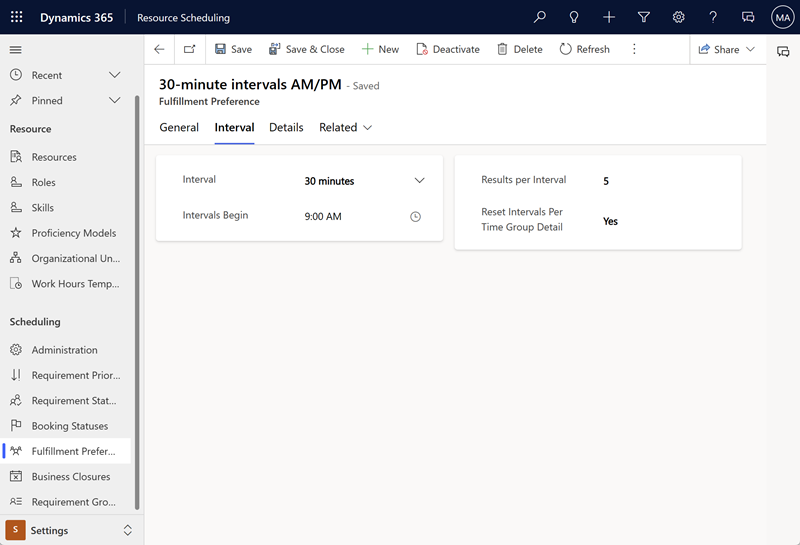
Jos haluat lisätä aikaryhmän, siirry Tiedot-välilehteen ja valitse Uudet aikaryhmän tiedot. Anna nimi ja valitse alkamis- ja päättymisaika.
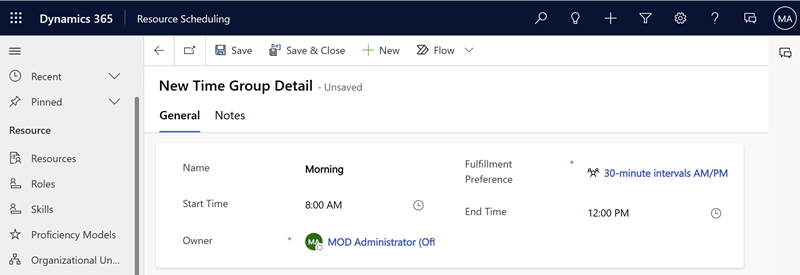
Avaa vaatimus ja siirry aikataulu-välilehteen valitaksesi täyttämisen asetukset. Vaatimusryhmiä varten voit valita sen Täyttämisen asetukset -sarakkeessa.
Avaa resurssivaatimus ja valitse Varaa aikatauluttaaksesi vaatimuksen. Huomaat, että alkamis- ja päättymisajat vastaavat vaatimusta varten määrittämiäsi täyttynyttä toivetta.
Voit lisätä sekä aikavälin että aikaryhmän samaan toteutuksen asetukseen, mutta tällöin on otettava huomioon muutamia tärkeitä seikkoja.
Älä lisää arvoa aikavälin alkamista varten. Aikaväli alkaa varhaisimman aikaryhmän ajankohtana.
Jos Palauta aikavälit aikaryhmän tietojen mukaan -asetuksessa on valittu Kyllä, aikavälit palautetaan, kun uuden aikaryhmän tiedot limittyvät aikavälin kanssa.
Esimerkiksi yritys tarjoaa tapaamisia 90 minuutin välein, joten aikaväliksi määritetään 90 minuuttia. Lisäksi ajat erotetaan aamupäivän (8.00–12.00) ja iltapäivän (13.00–17.00) aikaryhmiksi, joiden välissä on tunnin lounastauko.
Jos Palauta aikavälit aikaryhmän tietojen mukaan -asetukseksi on valittu Ei, tapaamisten ajankohdat olisivat seuraavat:
8.00, 9.30, 11.00 (ei 12.30, koska se on varattu lounastaukoa varten), 14.00 ja 15.30.
Jos Palauta aikavälit aikaryhmän tietojen mukaan -asetukseksi on valittu Kyllä, tapaamisten ajankohdat olisivat seuraavat:
8.00, 9.30, 11.00 (ei 12.30, koska se on varattu lounastaukoa varten), 13.00 (seuraavan aikaryhmän tietojen palauttaminen), 14.30 ja 16.00.
Tapahtumat
Liity seuraamme FabCon Vegasiin
31. maalisk. klo 23 - 2. huhtik. klo 23
Lopullinen Microsoft Fabric-, Power BI-, SQL- ja tekoälyyhteisöjohtoinen tapahtuma. 31.3.–2.4.2025.
Rekisteröidy jo tänään